이번에는 기초적인 컷편집에 이어서 뱁믹스2의 가장 큰 변화인 트랙을 추가하여 영상,이미지,배경음악과 자막을 넣는 방법을 알아보겠습니다.

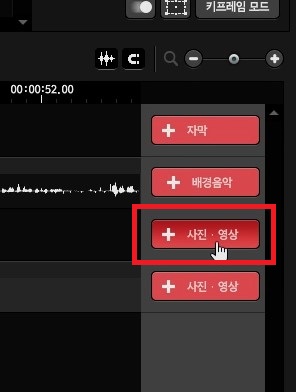
영상편집 트랙에서 +부분을 클릭하면 위로 트랙이 추가되고 이를 통해 아래의 트랙에 영상, 이미지를 덮어씌우거나 동시에 보이게 할 수가 있습니다. 파일을 가져올 때처럼 영상편집 트랙 우측에 있는 +사진, 영상을 선택하여 영상, 이미지를 불러와서 추가합니다. 이때 상위 트랙에 있는 영상이나 이미지가 우선적으로 보이게 됩니다.


| 추가한 트랙의 B 영상 |
| 기본 트랙의 A 영상 |
이렇게 다중으로 트랙을 편집할 때 A 영상이 아닌 B 영상이 화면에 보이게 되는 식이며 여기에 다시 트랙을 추가하여
| 추가한 트랙의 C 이미지 |
| 추가한 트랙의 B 영상 |
| 기본 트랙의 A 영상 |
C 이미지를 얹으면 이제는 C 이미지가 우선적으로 보이게 되는 것입니다. 그래서 A,B,C를 동시에 보이고 싶으면 이를 크기나 위치를 조절하시면 되는 것입니다. 그래서 +를 눌러서 트랙을 계속 추가할 수 있고 추가한 트랙을 삭제할 시에는 휴지통 그림을 선택하면 삭제가 가능합니다.




모니터 아래에서 배경음악 부분을 선택하면 배경음악 트랙이 추가되고 트랙 우측에서 +배경음악을 선택하면 음악 파일을 추가하거나 녹음을 할 수 있습니다. 내 컴퓨터를 선택하여 나레이션으로 녹음된 파일을 추가하고 영상편집에서 트랙을 추가하는 것처럼 배경음악의 + 부분을 선택하여 다른 트랙을 추가해서 mp3 음악 파일도 추가하여 줍니다. 배경음악 트랙에 추가된 클립도 영상편집처럼 길이를 줄이거나 늘리거나 하는 편집이 가능하고 위치도 이동 가능합니다.




역시 모니터 하단에서 자막 부분을 선택하면 자막 트랙이 나타나게 됩니다. 자막 트랙이 생성됨과 동시에 좌측 상단에는 기본적으로 제공하는 자막 템플릿을 확인할 수 있습니다. 하지만 무료로 제공되는 자막 이외에는 자물쇠가 잠겨 있고 이는 유유료로 구매했을 때 이용가능한 것입니다. 하지만 무료 버전으로도 자막에 디자인을 주는데 제약이 없고 효과도 넣을 수 있습니다. 무료 자막에서 원하는 자막을 골랐으면 ‘넣기’를 선택합니다.


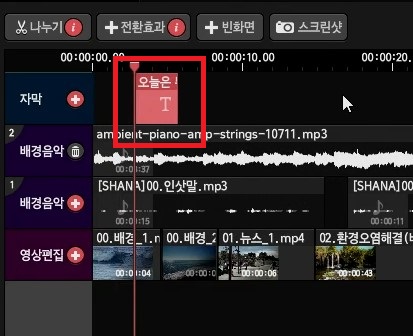

그러면 모니터에 선택한 자막이 나타나게 되고 자막 트랙에도 자막 클립이 추가가 됩니다. 자막 트랙에서 자막의 길이를 줄이거나 늘려서 시간을 조절할 수 있고 위치도 이동시킬 수가 있습니다. 그리고 모니터에서 자막을 더블 클릭해서 원하는 자막으로 수정할 수 있습니다.
비디오코치의 영상 제작 교육이나 강의 문의는 아래 오픈 채팅 링크나 전화 문의 바랍니다.
https://open.kakao.com/o/gX5Vl6De
비디오코치의 동영상으로 진화하기
#무료영상편집프로그램 #스마트폰촬영#영상편집강의#영상편집교육#뱁믹스2#다빈치리졸브#영상제작코칭#영상제작컨설팅#동영상강의제작#영상으로돈벌기
open.kakao.com
TEL : 010-7390-0067
아래에서 무료 pdf 소책자 받아가세요
https://videocoach.modoo.at/?link=i6io5j3w
[비디오코치 - 무료 소책자 및 샘플 강의 ]
저비용 고효율 영상 제작 코칭
videocoach.modoo.at
'뱁믹스2 영상 편집' 카테고리의 다른 글
| 뱁믹스2 영상 편집 강의 자막 및 자막 효과 넣기 (0) | 2023.01.09 |
|---|---|
| 뱁믹스2 영상 편집 강의 영상, 이미지의 크기 위치 회전 조절하기/ 음량 및 영상 속도 조절하기 (2) | 2022.11.24 |
| 뱁믹스2 영상 편집 강의 트랙 추가하여 영상, 이미지, 배경음악, 자막 추가 및 트랜지션 (디졸브,오버랩,페이드인아웃) 넣기 (4) | 2022.11.18 |
| 뱁믹스2 영상 편집 사용법 배경음악 나레이션 트랙 추가 편집하기 (0) | 2022.11.08 |
| 뱁믹스2 사용법 시작하기 프로젝트 만들기 파일 불러오기 영상 컷편집 나누기 방법 (1) | 2022.10.31 |